苹果电脑单击右键怎么操作 MacBook如何使用触控板进行右键操作
苹果电脑一直以其独特的操作方式而备受瞩目,其中之一就是右键操作,相较于传统的鼠标,MacBook以其触控板为特色,使得右键操作更加简便。对于那些刚接触苹果电脑的用户来说,可能会有些困惑:如何在MacBook上进行右键操作?实际上苹果电脑的右键操作与传统鼠标稍有不同,但只需几个简单的步骤,你就能轻松完成右键操作。接下来让我们一起来了解一下MacBook如何使用触控板进行右键操作。
具体方法:
1.使用键盘按键+点击的方式。
这个方法的操作方式是,首先按住键盘上的control键。如下图所示的macbook键盘位置。

2.接下来移动光标到想要操作的地方,比如一个pdf文件。确定你按住control键,然后点击触摸板。这时候就会弹出右键菜单了。
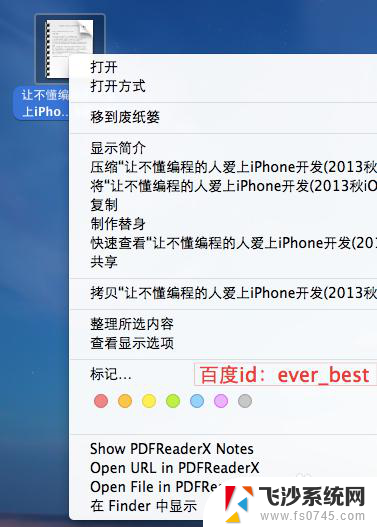
3.触控板的双手指操作。
首先点击桌面屏幕左上角的苹果图标打开系统偏好设置面板。
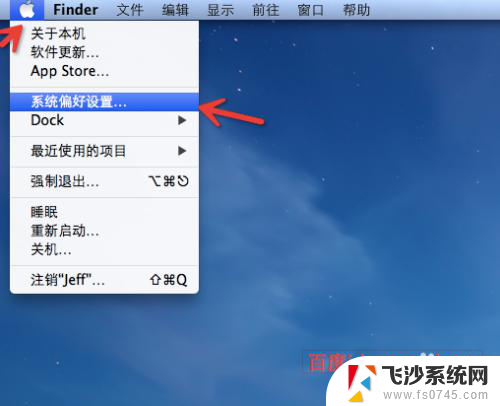
4.在系统偏好设置面板里面选择“触控板”,点击打开触控板的配置界面。
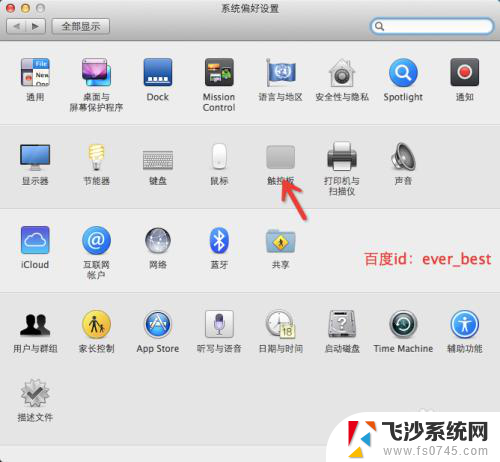
5.在“光标与点按”标签下面,我们可以看到“辅助点按”。选择它后我们看到右侧有动画操作演示和效果。默认的右键操作,就是两个手指轻按。
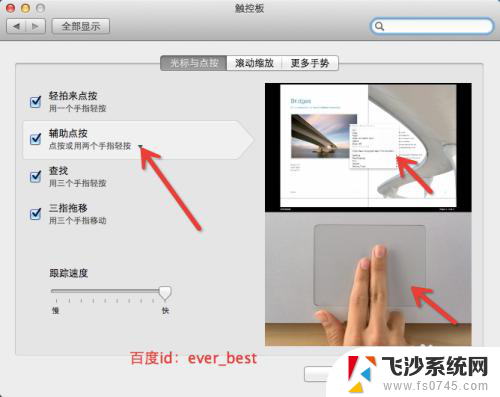
6.在这里我们可以进行修改,比如我们不习惯用两个手指来调出右键单。点开下图所示的下拉菜单,我们看到还有两个选择。
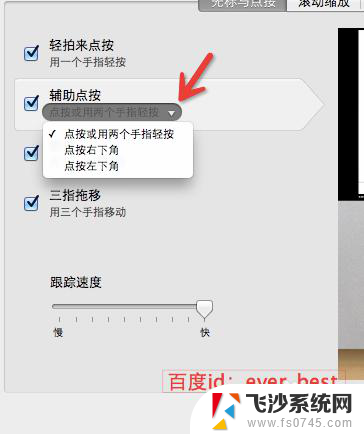
7.我们来选择一下,看看点按触控板右下角的方式。个人严重推荐这样设置,因为这样就相当于你的触控板按左下角就是左键。右下角就相当于右键。
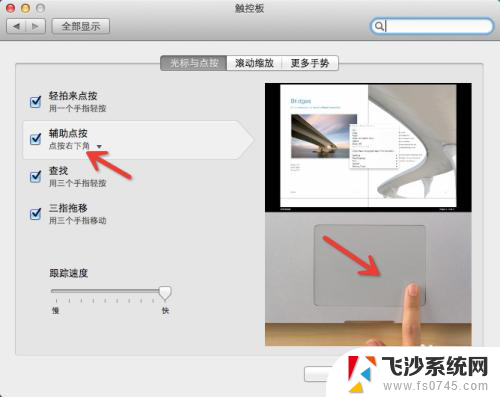
8.还有一个是设置左下角点按当右键,这还是有点困扰的,不建议这样设置。
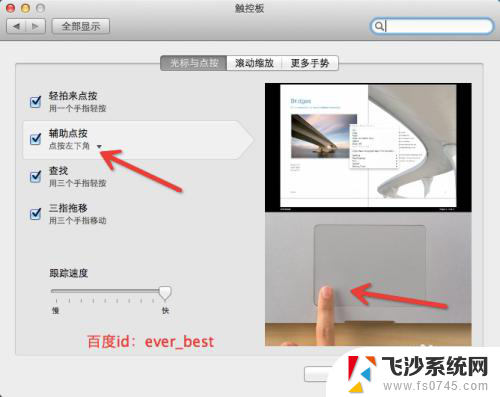
9.当然最后还有一个方式是买个鼠标。
尤其对于经常使用excel的童鞋们,还是买个鼠标让工作更有效率。

以上是关于如何在苹果电脑上进行右键单击的全部内容,如果还有不清楚的用户,可以参考以上步骤进行操作,希望对大家有所帮助。
苹果电脑单击右键怎么操作 MacBook如何使用触控板进行右键操作相关教程
-
 苹果电脑右击键盘怎么操作 macbook 如何使用鼠标右键
苹果电脑右击键盘怎么操作 macbook 如何使用鼠标右键2024-07-03
-
 mac触摸屏点击变成右击 Macbook如何使用触控板进行右键操作
mac触摸屏点击变成右击 Macbook如何使用触控板进行右键操作2023-09-28
-
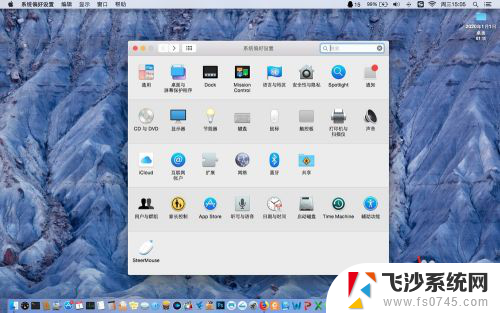 macbook触控板鼠标右键 MacBook苹果电脑触摸板如何使用鼠标右键
macbook触控板鼠标右键 MacBook苹果电脑触摸板如何使用鼠标右键2024-02-23
-
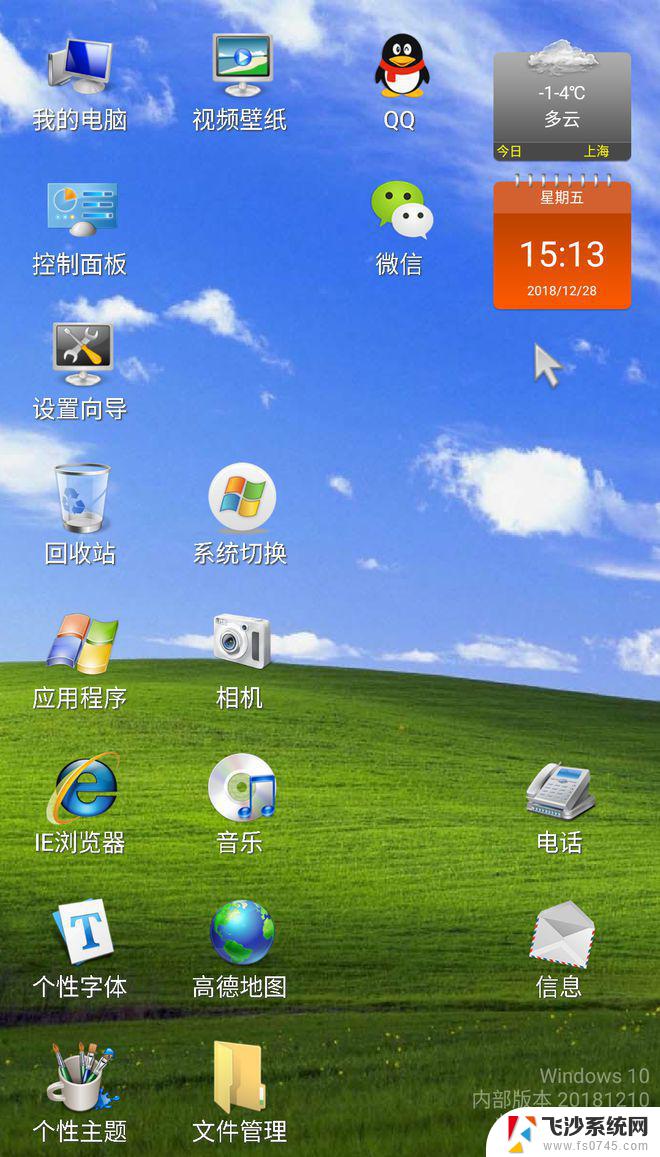 苹果手机windows系统 右键怎么 笔记本电脑如何进行右击操作
苹果手机windows系统 右键怎么 笔记本电脑如何进行右击操作2024-09-23
- 电脑上粘贴复制怎么操作 如何在笔记本上使用触摸板进行复制粘贴操作
- 苹果电脑没有右键怎么处理 苹果笔记本没有鼠标如何进行右键点击
- 点击鼠标右键没反应怎么办 电脑鼠标右键不起作用
- macbook怎么用右键 在MacBook上如何使用鼠标右键
- 苹果的右键怎么按出来 苹果电脑右键使用方法
- 苹果电脑使用右键 苹果电脑右键菜单不显示怎么解决
- 电脑如何硬盘分区合并 电脑硬盘分区合并注意事项
- 连接网络但是无法上网咋回事 电脑显示网络连接成功但无法上网
- 苹果笔记本装windows后如何切换 苹果笔记本装了双系统怎么切换到Windows
- 电脑输入法找不到 电脑输入法图标不见了如何处理
- 怎么卸载不用的软件 电脑上多余软件的删除方法
- 微信语音没声音麦克风也打开了 微信语音播放没有声音怎么办
电脑教程推荐
- 1 如何屏蔽edge浏览器 Windows 10 如何禁用Microsoft Edge
- 2 如何调整微信声音大小 怎样调节微信提示音大小
- 3 怎样让笔记本风扇声音变小 如何减少笔记本风扇的噪音
- 4 word中的箭头符号怎么打 在Word中怎么输入箭头图标
- 5 笔记本电脑调节亮度不起作用了怎么回事? 笔记本电脑键盘亮度调节键失灵
- 6 笔记本关掉触摸板快捷键 笔记本触摸板关闭方法
- 7 word文档选项打勾方框怎么添加 Word中怎样插入一个可勾选的方框
- 8 宽带已经连接上但是无法上网 电脑显示网络连接成功但无法上网怎么解决
- 9 iphone怎么用数据线传输文件到电脑 iPhone 数据线 如何传输文件
- 10 电脑蓝屏0*000000f4 电脑蓝屏代码0X000000f4解决方法